Страница публикацииОсновной интерфейс для создания контента для вашего сайта
В разделе ПУБЛИКОВАТЬ, панели управления, вы можете добавлять записи в ваши разделы/сайты.
Если у вас более одного раздела, то при движении курсора через вкладку ПУБЛИКОВАТЬ, вы увидите меню, в котором перечислены ваши разделы.
Примечание: Если вы хотите изменить поведение меню так, чтобы список разделов появлялся после щелчка по вкладке, то вам необходимо изменить эту настройку в панели управления на странице:
Admin > Настройки системы > Настройки панели управления
После выбора нужного раздела, вы увидите, основную страницу публикации, где вы можете создать вашу запись.
Состав страницы публикации
Интерфейс страницы ПУБЛИКОВАТЬ разделен на следующие отдельные "вкладки":
Вкладка запись
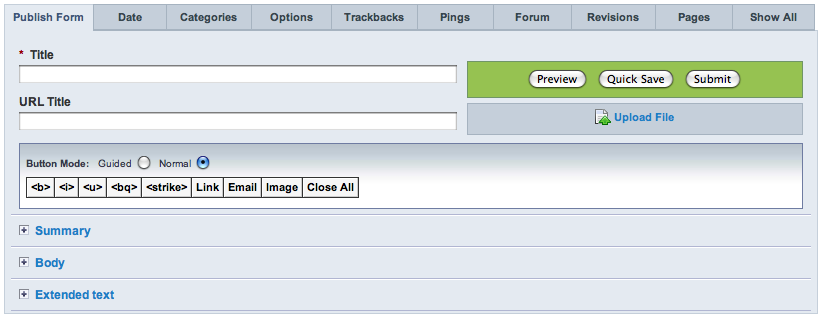
Поле заголовка
Это поле содержит название вашей записи раздела. Названия могут содержать до 100 символов.
Заголовок URL
Здесь вы можете определить "удобочитаемый" Заголовок URL для вашей записи. Заголовок URL может содержать только алфавитно-цифровые символы без пробелов. Заголовок URL предназначен для получения доступа к вашей записи с использованием URL, типа:
http://www.example.com/index.php/weblog/comments/joes_first_entry/
Если вы не укажете "Заголовок URL", то он будет создан автоматически на основании заголовка вашей статьи. Заголовки URL должны быть уникальными в пределах раздела, поэтому, если запись с таким заголовком уже существует, тогда в конец заголовка URL добавится число для того, чтобы сделать его уникальным.
Примечание: Если вы разрешили системе автоматически создавать заголовки URL, то по умолчанию, пробелы будут преобразованы в подчеркивания. Например, если заголовок вашей записи "Joe's First Entry", то он будет преобразован в "joes_first_entry". Если вы предпочитаете использовать тире вместо подчеркиваний (есть некоторые основания для того, что Google предпочитает URL с тире), то вы можете изменить настроить это на следующей странице панели управления:
Admin > Администрирование разделов > Глобальные настройки разделов
Кнопки форматирования
Если у пользователя, получившего доступ к странице публиковать существуют любые кнопки HTML форматирования, определенные на странице учетная запись, то они будут доступны для использования с полями записей. Каждый пользователь может настроить свои собственные кнопки форматирования на странице:
Учетная запись > Настройки раздела > Кнопки HTML форматирования
Поля записи
Названия и типы отображаемых полей записи будут определяться тем, какие заказные поля вы определили для этого раздела. Если поле записи было настроено по умолчанию как "скрытое", то для ввода содержимого поле необходимо раскрыть, щелчком по названию поля. Дополнительно, для каждого поля вы можете выбрать тип форматирование текста. Внизу каждого поля вы увидите опции "Проверить орфографию", "Глоссарий", и "Смайлы".
Загрузка файла
Ниже кнопок "Предосмотр", "Quick Save", и "Отправить", расположена кнопка для вызова утилиты загрузки файлов. Она открывается в отдельном окне и позволяет вам, загружать файлы, как определено в панели управления на странице:
Admin > Настройки загрузки файлов.
Предварительный просмотр
Запись можно просмотреть перед окончательной публикацией. Предварительный просмотр позволяет вам, проверить форматирование содержимого, которое вы ввели.
Быстрое сохранение (Quick Save)
При быстром сохранении, содержимое записи сохраняется в базе данных, но вы остаетесь на странице публикации и продолжаете работать. Примечание: пинги и трекбэки не отправляются во время быстрого сохранения.
Отправить
С помощью кнопки "Отправить" вы можете сохранить запись и опубликовать ее на вашем сайте.
Вкладка даты

Дата записи
Дата записи это основная дата, связанная с записью. Вы можете использовать интерактивный календарь для установки даты и времени. Если вы укажете дату в будущем, то ExpressionEngine не будет отображать запись на вашем сайте, пока указанная дата не наступит. Это поведение можно изменить, если указать ExpressionEngine, включать "будущие даты" в тегах раздела в ваших шаблонах.
Дата окончания
Вы можете дополнительно определить дату окончания для записи, что заставляет систему отключать отображение записи на вашем веб сайте после указанной даты. Для установки этой даты и времени вы также можете использовать интерактивный календарь.
Дата окончания комментариев
Вы можете дополнительно определить дату, после которой не будут приниматься комментарии для этой записи. После того, как указанная дата прошла, запись будет вести себя так, как если бы вы убрали флажок разрешить комментарии (смотрите ниже). Для установки этой даты и времени вы также можете использовать интерактивный календарь.
Вкладка категорий

Вы можете назначить ваши записи в одну или несколько категорий. Чтобы выбрать более одной категории, вам необходимо удерживать нажатой клавишу CTRL (или CMD), при выборе имен категорий.
Щелкая по ссылке редактирование категорий, вы можете добавлять редактировать или удалять категории, которые отображаются в списке.
Вкладка опции
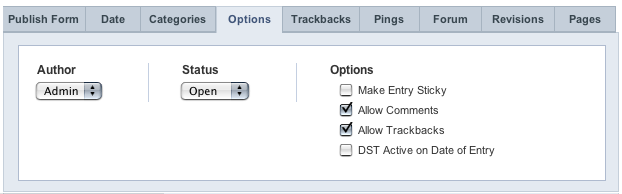
Автор
Вы можете выбрать автора для текущей записи из выпадающего списка. По умолчанию, в списке авторов отображается только пользователь, опубликовавший запись. Если вы хотите разрешить другим авторам изменять имя автора, пожалуйста, см. эту статью в разделе Knowledge-Blog для получения дополнительной информации.
Раздел
Этот опция доступна только при редактировании записи.
В этом выпадающем списке будут содержаться все разделы, которые содержат те же самые группы полей, группы категорий и группы статусов, которые содержит текущий раздел. Используя эту опцию, вы можете переместить запись из одного раздела в другой, настроенный подобным образом раздел.
Статус
Существует два основных статуса, которые доступны по умолчанию: Open и Closed. Как правило, "открытые" записи отображаются на вашем сайте, а "закрытые" записи нет. Вы можете добавить дополнительные статусы для редакционного процесса на странице заказные статусы записей, и выбрать отображать или скрывать записи, на которые они назначены, изменяя параметр "status", в различных тегах "Weblog" в ваших шаблонах.
Сделать запись прикрепленной?
Если этот флажок установлен, то запись всегда будет отображаться сверху списка из нескольких записей. Это может быть полезным для сообщений и объявлений.
Разрешить комментарии?
Если этот флажок установлен, то разрешаются комментарии для этой записи. Если флажок не отмечен, то форма отправки комментариев будет отключена. При этом любые существующие комментарии будут отображаться.
Разрешить трекбэки?
Если флажок установлен, то для этой записи разрешаются трекбэки. Если флажок не отмечен, то любые принятые трекбэк пинги, связанные с этой записью, обрабатываться не будут. Любые существующие трекбэки продолжат отображаться.
Вкладка трекбэков
В этом поле вы можете определить один или более URL трекбэк пингов. Просто разместите каждый URL на отдельной строке в текстовом поле. Если вы не желаете отправлять пинги, оставьте поле пустым.

Вкладка пингов
На вкладке пинги вы можете указать сервера, на которые вы собираетесь отправить "пинги", из списка который вы определили на вашей странице Учетная запись > Сервера для пинга.
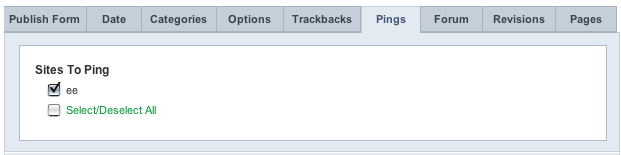
Вкладка форум
Примечание: Эта вкладка появиться, только если у вас установлен модуль форума.
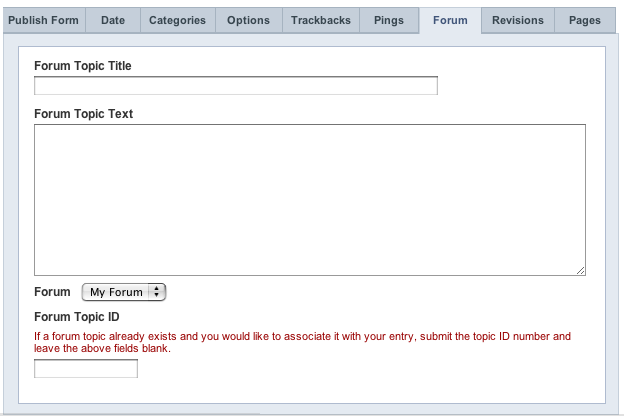
Используя эту вкладку, вы можете дополнительно опубликовать тему на форуме, которая будет связана с записью раздела. При этом вы сможете автоматически сослаться на созданную тему форума из вашего тега {exp:weblog:entries}, используя переменную {forum_topic_id}.
Заголовок темы форума
Вы можете определить заголовок новой темы на форуме.
Сообщение
Это основной текст для темы форума.
Форум
Здесь вы выбираете, в какой форум должна быть добавлена новая тема.
ID темы форума
Вместо предыдущих настроек, вы можете указать идентификатор существующей темы форума. Это может быть полезно, если тема форума уже существует, или если вы хотите, чтобы это был опрос или другая специальная возможность.
Таким образом, вы должны выбрать один из двух вариантов. Вы можете или создать тему форума, определяя название, текст сообщение, и форум или вы можете связать запись с идентификатором существующей темы.
Вкладка версии
Примечание: Эта вкладка появится, только если у вас включен контроль версий записей на странице:
Admin > Администрирование разделов > Управление разделами

Когда разрешен контроль версий для записей, каждый раз, при сохранении изменений в ваших записях, они будут сохранены так, что вы сможете возвратиться и восстановить более старые версии ваших записей. На вкладке версий отобразиться список всех версий для редактируемой записи.
При выборе предыдущей версии, она будет загружена в форму публикации, таким образом, вы можете просмотреть или продолжить ее редактирование. Если вы сохраните внесенные изменения, то будет создана новая версия вместо обновления существующей. Другими словами, каждый раз, при щелчке по кнопке сохранить, создается новая версия.
Вкладка страницы
Примечание: Эта вкладка появиться, только если у вас установлен модуль страниц
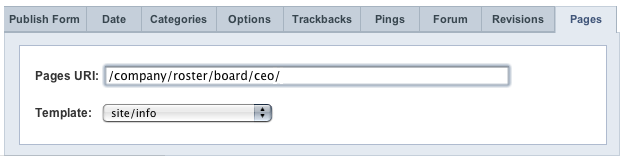
URI страниц
Здесь вы можете выбрать URI, который будет использоваться, для отображения этой "страничной" записи. Поддерживаются только URI сегменты и неполные URL. Так как они будут использоваться в URL, то разрешаются только символы, которые являются безопасными для URL, то есть low ASCII алфавитно-цифровые символы, символ подчеркивания / тире и точки.
- /company/roster/board/ceo/
- /my_stuff/list.html
- http://www.example.com/index.php/company/roster/board/ceo/
- /my_stuff/über_list.html
ПРИМЕЧАНИЕ: Различные записи не могут использовать одинаковые URI страниц. Каждой "страничной" записи нужно присвоить уникальный URI, для того, чтобы система определила, какую запись отображать при запросе URI страницы.
Шаблон
Здесь вы можете выбрать, какой шаблон использовать для отображения "страницы" записи, когда запрашивается вышеупомянутый URI.
Показать все
Эта вкладка просто отображает все вкладки одновременно, вместе с формой публикации. Чтобы закрыть вкладки просто выберите другую вкладку сверху, которая закроет все вкладки кроме выбранной.